数码相机虚标怎么办?如何检测和解决这个问题?
42
2024-07-15
台式电脑无法正常启动是很多电脑使用者都会面临的问题,尤其是对于非专业人士来说,更是一件困扰。然而,大多数情况下,这个问题并不难解决。本文将为大家介绍一些常见的原因和解决方案,帮助您重新点亮台式电脑的屏幕。
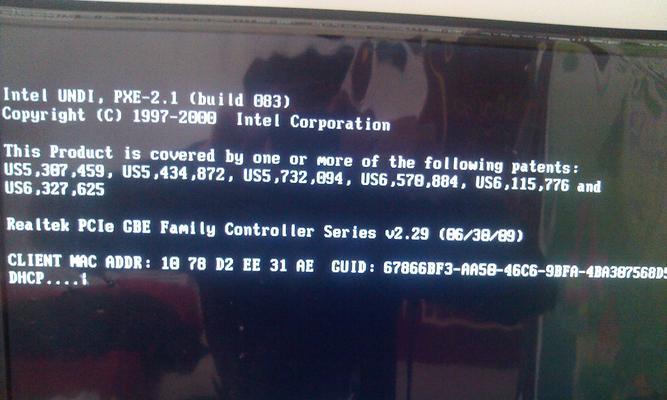
一:电源故障,电脑无法供电
-如果您的电脑完全没有反应,首先要检查电源是否插好、电源线是否接触良好。
-确保电源插头没有烧焦或损坏,并检查电源插座是否正常工作。
二:硬件故障,主板或内存出现问题
-当电脑开机但无法进入操作系统时,可能是主板或内存出现问题。
-检查内存是否插好,并尝试更换内存槽位重启电脑。
-如果问题仍然存在,可能需要更换或修复主板。
三:软件故障,操作系统或驱动程序错误
-有时电脑启动后会出现蓝屏或无法进入桌面的情况,这很可能是由于操作系统或驱动程序错误引起的。
-尝试进入安全模式,检查是否有最近安装的软件或驱动程序导致问题。
-如果发现问题软件或驱动程序,卸载它们并重新启动电脑。
四:硬盘问题,启动引导丢失或损坏
-当电脑启动时提示“无法找到启动设备”或“操作系统丢失”等错误信息时,可能是由于硬盘启动引导丢失或损坏引起的。
-尝试使用操作系统安装盘或启动盘修复启动引导。
-如果问题仍然存在,可能需要更换硬盘或进行数据恢复。
五:BIOS设置错误,引导顺序设置有误
-检查BIOS设置,确保硬盘作为首选启动设备。
-如果不确定如何进入BIOS设置,请查找电脑品牌和型号的相关信息。
-根据电脑提示,调整引导顺序并保存更改。
六:过热问题,散热器堵塞或风扇故障
-过热可能导致电脑自动关机或无法正常启动。
-检查散热器是否堵塞,清洁灰尘和杂物。
-检查风扇是否正常工作,如果有故障,及时更换。
七:电缆连接问题,数据线或电源线接触不良
-检查所有电缆连接,确保数据线和电源线都插紧。
-如果发现有损坏或松动的电缆,及时更换或重新插好。
八:病毒感染,系统受到恶意软件攻击
-有时电脑无法正常启动是因为受到病毒或恶意软件的攻击。
-运行杀毒软件进行全面扫描,清除任何威胁。
-如果问题仍然存在,可能需要重新安装操作系统。
九:硬件兼容性问题,某些设备不兼容或损坏
-检查最近添加的硬件设备是否与电脑兼容。
-尝试拔下最近添加的设备并重启电脑,看是否解决了问题。
-如果确定是硬件兼容性问题,尝试更新驱动程序或更换设备。
十:系统文件损坏,修复或重装操作系统
-当电脑启动时出现错误信息或无法进入桌面时,可能是由于系统文件损坏引起的。
-尝试使用操作系统安装盘修复系统文件。
-如果修复无效,可能需要进行系统重装。
十一:电脑主板故障,需要专业维修
-如果经过以上步骤仍然无法解决问题,很可能是电脑主板发生故障。
-建议联系专业技术人员进行检修和修复。
十二:电源线故障,更换电源线解决问题
-如果发现电源线损坏或出现问题,及时更换新的电源线可能解决启动问题。
十三:操作错误,检查是否有误操作导致问题
-有时候我们在使用电脑的过程中,不小心误操作也可能导致电脑无法正常启动。
-检查是否有误操作,比如意外关闭了重要的系统进程或更改了关键设置。
十四:硬件老化,需要及时维护和更换部件
-长时间使用的台式电脑可能会出现硬件老化的问题,这可能导致电脑无法正常启动。
-定期维护电脑,清洁和更换老化的部件,可以延长电脑的使用寿命。
十五:
无法正常启动的台式电脑可能由多种原因引起,包括电源故障、硬件故障、软件故障等。通过仔细检查和排除这些可能的问题,您有望重新点亮您的电脑。如果您不确定如何解决问题,建议寻求专业技术人员的帮助,以确保正确且安全地解决电脑启动问题。
台式电脑是我们日常生活和工作中不可或缺的工具,但有时候我们可能会遇到无法正常启动的问题。这种情况可能是由于电源故障、硬件问题、操作系统错误等原因导致。在本文中,我们将提供解决台式电脑无法正常启动的方法,希望能帮助读者快速排查问题并修复。
检查电源线连接是否正常
我们需要确保电源线连接是正确且牢固的。检查电源线是否插入到了台式电脑和插座上,并确保没有松动。如果存在松动,重新插入电源线并确保连接牢固。
尝试更换电源线和插座
如果电源线连接没有问题,但电脑仍然无法启动,那么可以尝试更换电源线和插座。有时候电源线或插座本身可能存在问题,更换之后再次尝试启动电脑。
排除电源供应问题
如果电脑仍然无法启动,可能是由于电源供应问题导致的。可以尝试将电脑连接到另一个可靠的电源插座上,或者将另一台可靠的台式电脑连接到同一个插座上,以排除电源供应问题。
检查硬件连接是否松动
有时候,硬件连接不良也会导致电脑无法启动。检查一下各个硬件部件(如内存条、显卡、硬盘等)是否牢固连接在主板上。如果发现有松动的情况,重新插入硬件并确保连接牢固。
清理内部灰尘和过热
内部灰尘和过热也可能导致电脑无法正常启动。打开电脑主机,使用压缩气罐或者软毛刷轻轻清理内部灰尘。可以确保电脑的散热系统正常运作,例如清理散热风扇并更换干燥的散热胶。
重置BIOS设置
有时候,错误的BIOS设置也会导致电脑无法启动。可以尝试将BIOS设置恢复到出厂默认值,一般在电脑开机过程中按下Del或F2键进入BIOS设置界面,然后找到“LoadDefaults”或类似选项进行重置。
修复操作系统错误
操作系统错误也是导致电脑无法正常启动的常见原因之一。可以尝试使用Windows安全模式或修复工具来修复潜在的操作系统错误。还可以尝试使用Windows安装光盘或U盘进行系统修复。
检查硬件故障
硬件故障也是导致电脑无法正常启动的一个重要原因。可以使用硬件诊断工具来检测硬件故障,例如使用Memtest86+来检测内存是否损坏,使用硬盘诊断工具来检测硬盘是否出现故障。
更换损坏的硬件部件
如果经过上述步骤仍然无法解决问题,那么可能是某个硬件部件损坏了。可以尝试更换损坏的硬件部件,如内存条、显卡、硬盘等,并重新启动电脑。
寻求专业帮助
如果以上方法都没有解决问题,那么可能需要寻求专业的电脑维修服务。专业的技术人员能够更准确地诊断和修复台式电脑无法启动的问题。
结尾
通过本文介绍的方法,我们可以针对不同原因导致的台式电脑无法正常启动进行排查和修复。然而,在进行任何操作之前,请务必谨慎,并确保自己具备一定的电脑知识和技能。如果你不确定操作或者不熟悉相关知识,最好寻求专业人士的帮助,避免进一步损坏电脑。
版权声明:本文内容由互联网用户自发贡献,该文观点仅代表作者本人。本站仅提供信息存储空间服务,不拥有所有权,不承担相关法律责任。如发现本站有涉嫌抄袭侵权/违法违规的内容, 请发送邮件至 3561739510@qq.com 举报,一经查实,本站将立刻删除。